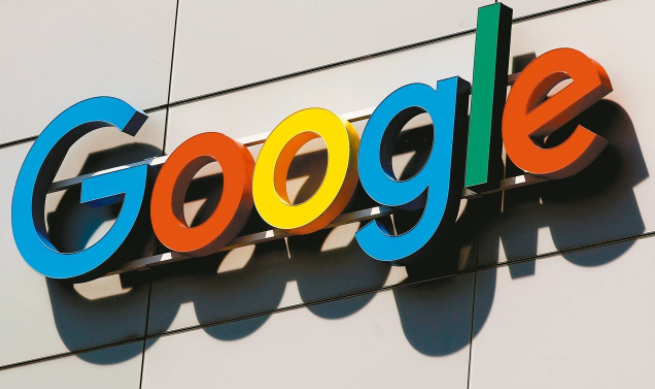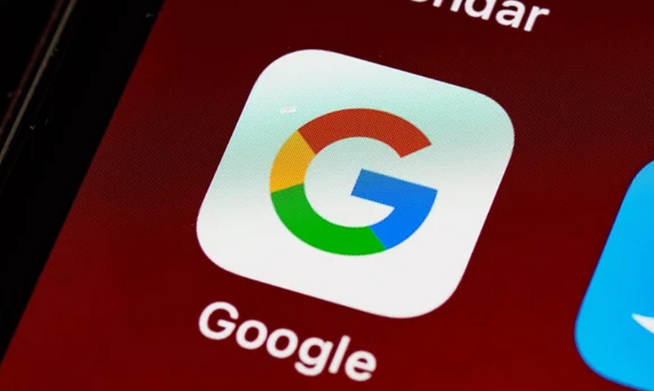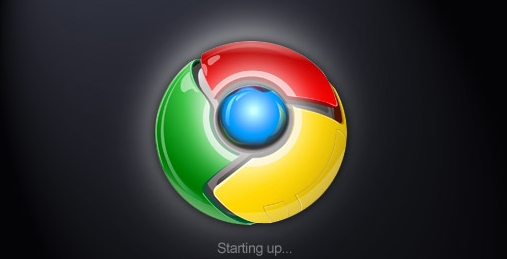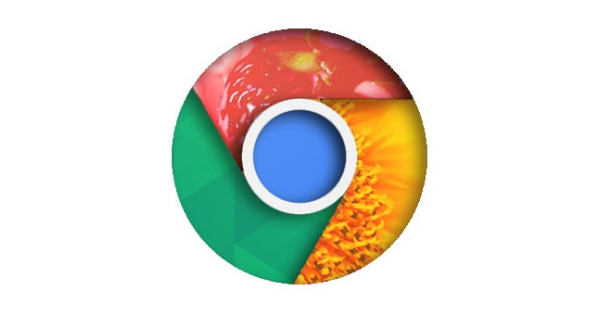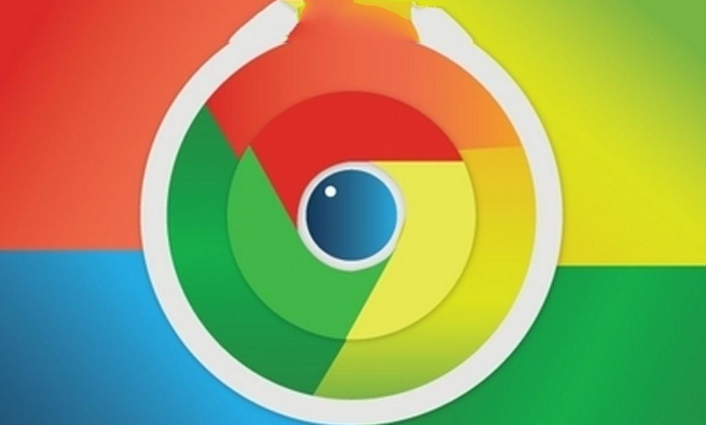详情介绍

1. 缓存清理
- 手动清理缓存:打开Chrome浏览器,点击右上角的三个点,选择“设置”,向下滚动找到“隐私与安全”部分,点击“清除浏览数据”。在弹出的窗口中,选择要清除的缓存的时间范围,如“全部时间”,勾选“缓存的图片和文件”,然后点击“清除数据”按钮。
- 使用扩展程序清理缓存:在Chrome网上应用店中搜索并安装专门的缓存清理扩展程序,如“Clean Master”或“One Click Cache Clearer”。这些扩展程序通常提供一键清理功能,方便快捷。
2. 速度优化
- 启用多线程下载:在Chrome地址栏输入`chrome://flags/enable-parallel-downloading`并回车,将标黄的选项改为“Enabled”,重启浏览器即可。
- 调整浏览器设置:关闭不必要的标签页和插件,减少资源占用;按`Shift+Esc`打开Chrome内置任务管理器,结束占用大量资源的任务;从设置菜单中禁用“预加载页面以加快浏览和搜索速度”的选项。
- 优化网络环境:检查网络连接设备,如路由器、调制解调器等,确保其正常工作,可尝试重启这些设备;避免在同一网络环境下多个设备同时进行大流量操作,以免带宽被分配导致下载速度下降;使用有线网络连接代替无线网络,可提供更稳定的网络环境,减少信号干扰和丢包等问题。
- 更改DNS服务器:尝试使用公共DNS服务,如Google DNS(8.8.8.8)或Cloudflare DNS(1.1.1.1),提高DNS解析速度,从而提升下载速度。
- 使用下载管理器:可在浏览器中安装下载管理器扩展,或直接使用独立的下载工具,如IDM、迅雷等。这些工具通常支持多线程下载,能够显著提高下载速度,并且还具备断点续传等功能。
通过以上方法,可以有效清理谷歌浏览器的缓存并优化下载速度,提升用户的上网体验。